การปรับขนาดหน้า
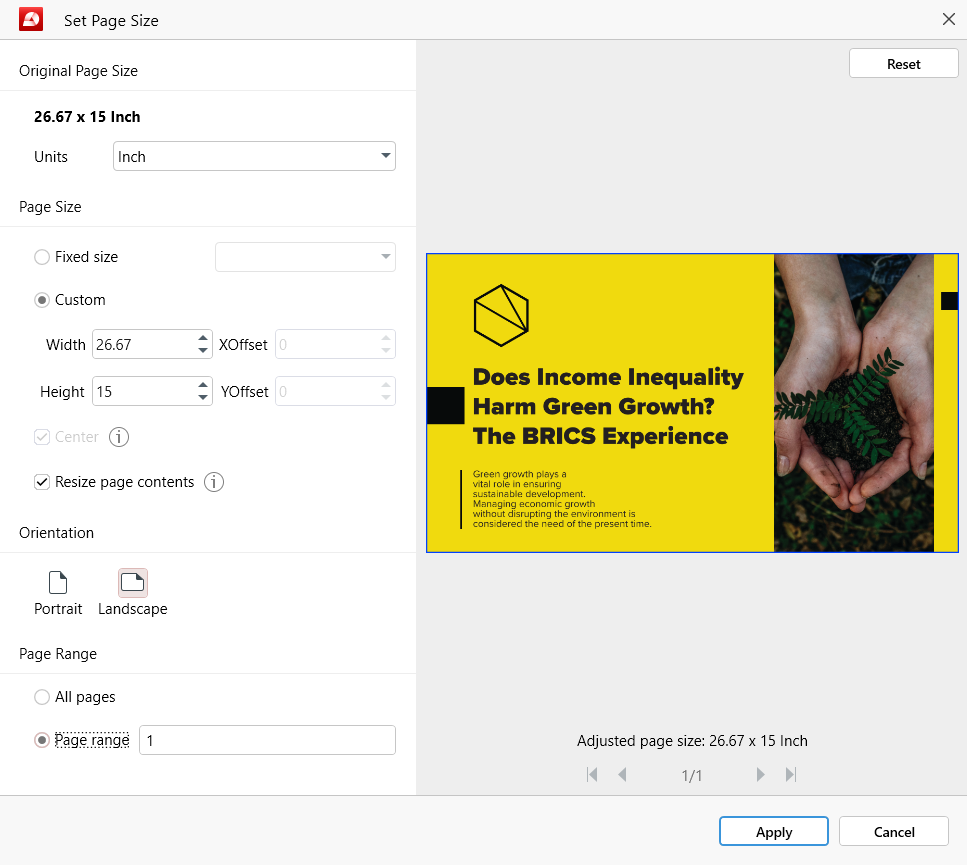
บางครั้งโครงการของคุณอาจต้องการให้คุณตั้งค่าขนาดหน้าแบบกำหนดเองสำหรับ PDF ของคุณ ด้วย PDF พิเศษ ’ เครื่องมือปรับขนาดหน้าที่ใช้งานง่ายของคุณสามารถได้อย่างรวดเร็ว:
- ย่อและขยายแต่ละหน้า
- ทำให้หน้า PDF ทั้งหมดมีขนาดเท่ากัน
- กำหนดขนาดที่กำหนดเองสำหรับแต่ละหน้า
- แทรกช่องว่างพิเศษรอบข้อความ
- ย้ายตำแหน่งข้อความภายในหน้า
- ตั้งค่าขนาดหน้าเป็นรูปแบบการพิมพ์เฉพาะ
ตัวปรับขนาดหน้าจะแสดงในรูปแบบ MobiPDF พร้อมด้วย “ ขนาดหน้า ”  ไอคอน. ประกอบด้วยการตั้งค่าหลายอย่าง ซึ่งเราจะวิเคราะห์ด้านล่างเพื่อช่วยให้คุณได้รับประโยชน์สูงสุดจากเครื่องมือ
ไอคอน. ประกอบด้วยการตั้งค่าหลายอย่าง ซึ่งเราจะวิเคราะห์ด้านล่างเพื่อช่วยให้คุณได้รับประโยชน์สูงสุดจากเครื่องมือ
ส่วนที่ 1
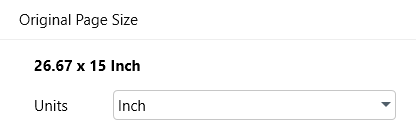
ส่วนนี้ของตัวปรับขนาดหน้าจะให้ภาพรวมของ ขนาดหน้าของคุณวัดในระบบเมตริกที่คุณต้องการ – นิ้ว มิลลิเมตร เซนติเมตร หรือจุด
ส่วนที่ 2
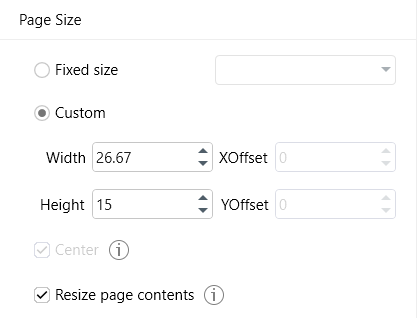
จากที่นี่ คุณสามารถควบคุมขนาดที่แน่นอนของแต่ละหน้าภายในเอกสาร PDF ของคุณได้ อย่างไรก็ตาม คุณสามารถเลือกระหว่างรูปแบบการพิมพ์ที่กำหนดไว้ล่วงหน้าได้โดยคลิกที่ “ ขนาดคงที่ ” และเลือกสิ่งที่คุณต้องการ – A4, A3, ตัวอักษร, กฎหมาย ฯลฯ
ด้วย “ กึ่งกลาง ” ตัวเลือก คุณสามารถจัดเนื้อหาให้อยู่ตรงกลางหน้าได้ หากต้องการย้ายเนื้อหาออกจากศูนย์กลาง คุณสามารถเพิ่มออฟเซ็ตหรือปิดใช้งานตัวเลือกทั้งหมดได้
สุดท้ายด้วย “ ปรับขนาดเนื้อหาของหน้า ” คุณสามารถปรับเนื้อหาของหน้าให้พอดีกับขนาดหน้าต่างๆ ได้ ปล่อยตัวเลือกนี้ไว้หากคุณต้องการคงขนาดเนื้อหาปัจจุบันและพื้นที่สีขาวโดยรอบไว้
ส่วนที่ 3
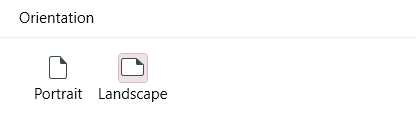
ตามที่เป็น ’ อาจชัดเจนจากรูปภาพ ส่วนนี้ช่วยให้คุณสลับระหว่างการวางแนวในแนวตั้งและแนวนอนของเอกสารได้อย่างรวดเร็ว เช่นเดียวกับการเปลี่ยนแปลงทั้งหมดที่ทำกับตัวปรับขนาดหน้า การเปลี่ยนแปลงนี้จะปรากฏในหน้าต่างวิชวลไลเซอร์ทางด้านขวาเพื่อความสะดวกของคุณ
ส่วนที่ 4
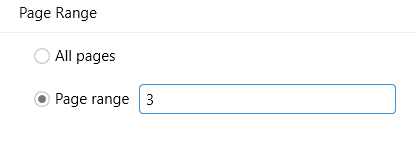
ในส่วนนี้ คุณสามารถเลือกได้ว่าต้องการ การเปลี่ยนแปลงที่จะส่งผลต่อทุกหน้าภายในเอกสารของคุณหรือบางหน้า